أندرويد نقل الملفات على ويندوز
اندرويد نقل الملفات وغالبا ما يكون الحديث عنالمدينة عندما يتعلق الأمر بنقل البيانات من جهاز Android الخاص بك إلى جهاز الكمبيوتر الخاص بك (خاصة لأجهزة كمبيوتر Mac). على الرغم من أن Android File Transfer كان في الأصل لإنشاء اتصال بين أجهزة Android وجهاز كمبيوتر Mac لنقل البيانات. لكن اليوم قمنا بإلغاء المعلومات الكاملة عن نقل ملف أندرويد على ويندوز أجهزة الكمبيوتر. دعنا نستكشف.
ما هو Android File Transfer على ويندوز؟
في حين نتساءل عن نقل البيانات الخاصة بك ،يعد نقل ملفات Android على Windows أول ما يتبادر إلى ذهنك. يمكن لهذه الطريقة نقل الملفات بين جهاز Android وجهاز الكمبيوتر الخاص بك عبر كابل USB. يتم نقل الصور والموسيقى ومقاطع الفيديو والكثير من الملفات الأخرى بين هاتفك أو جهازك اللوحي والكمبيوتر من خلال هذه الطريقة. على الرغم من أنها طريقة جيدة للنسخ الاحتياطي للبيانات ونقل بيانات Android إلى جهاز الكمبيوتر الخاص بك ، إلا أن هناك بعض القيود التي تحد من كفاءتها عند اختيار استخدام جهاز Mac. أحيانًا ما تجبرك أوجه القصور هذه على التبديل إلى بديل مناسب آخر ، لمنع نقل البيانات أو النسخ الاحتياطي غير الكامل. لتجنب أن يكون لدى Google تطبيق يسمى Android File Transfer ، يمكنه توصيل جهاز Android بكمبيوتر Mac والسماح بنقل البيانات أيضًا.
كيفية استخدام Android File Transfer لنظام التشغيل Windows 10 / XP / 8/7
قد لا ينجح نقل ملفات Android لنظام التشغيل Windows 10 ، ولكن فيما يلي المواقف التي قد يحدث فيها ذلك بالنسبة لكل من أجهزة Mac / Windows PC
- إذا كنت قد عطلت ، فإن اكتشاف الجهاز اللوحي / المحمول لنظام Android أو عدم تثبيت برنامج التشغيل.
- لديك كابل USB معيب أو أن المنفذ في استجابة.
- لديك إصدار نظام تشغيل أندرويد أو نظام نقل ملفات أندرويد غير متوافق مع الآخر.
- إذا تم تثبيت Samsung Kies أو Smart Switch على جهاز الكمبيوتر الخاص بك.
فيما يلي الإجراء المفصل لاستخدام Android File Transfer على نظام التشغيل Windows 7/8/10 -
- بادئ ذي بدء ، ليست هناك حاجة للتحميلأندرويد نقل الملفات لنظام التشغيل Windows. هذا التطبيق هو تمكين الاتصال ونقل البيانات بين نظام Mac وجهاز Android. نظرًا لأن Mac لا يدعم التوصيل والتشغيل بجهاز Android ، لذلك ، تحتاج فقط إلى توصيل جهاز Android باستخدام كابل USB أصلي بالكمبيوتر.
- الآن ، افتح شاشة هاتف Android وانتقل إلى شريط الإعلام عن طريق تمرير الشاشة من أعلى إلى أسفل. اضغط على رسالة "اتصال USB" هناك مرة واحدة لفتح خيارات USB.
- بعد ذلك انقر على "نقل الملفات / الملفاتخيار "Transfers" من قائمة الخيارات الموجودة أسفل USB. الآن ، سيكتشف الكمبيوتر جهازك مثل محرك أقراص فلاش USB وقراءة ذاكرة بطاقة SD الداخلية أيضًا.

- من نافذة منبثقة على الشاشة أو من خلالفي الجانب الأيسر ، يمكنك إدخال مساحة التخزين بهاتف Android وتحديد البيانات التي تريد نقلها. حدد البيانات وانقر بزر الماوس الأيمن> "نسخ" ، ثم "لصق" على جهاز كمبيوتر يعمل بنظام التشغيل Windows الخاص بك. بدلاً من ذلك ، يمكنك تحديد الملفات ثم سحبها وإفلاتها على وحدة التخزين الوجهة.
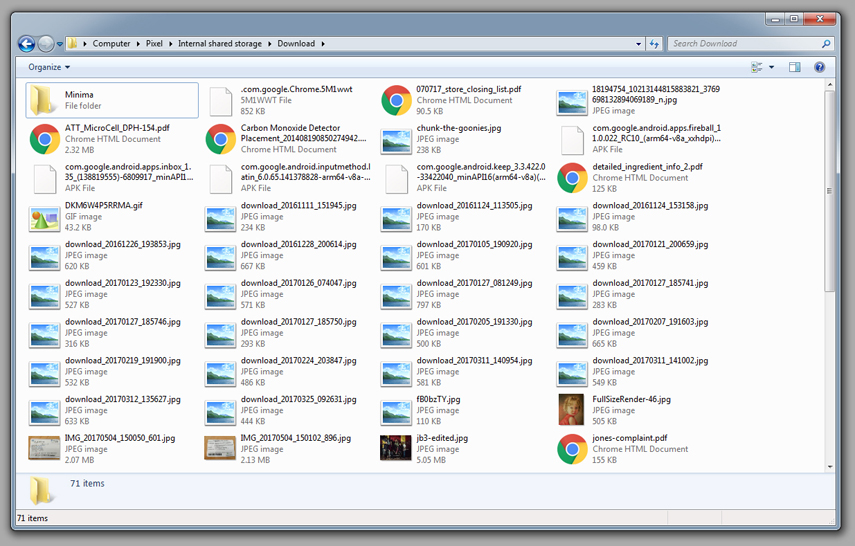
Tenorshare iTransGo
إذا كنت تخطط حول نقل آمن للملف Android لنظام التشغيل Windows XP / 7/8/10 ، فعليك استكشاف مثل هذه اللغات Tenorshare iTransGo. يمكن أن يساعدك هذا البرنامج أيضًا في نقل الملفات ونسخها إلى جهاز iOS بشكل انتقائي.
هذا هو أداة نقل بيانات iOS فعالة.
إليك النصائح لتنفيذ عمليات نقل الملفات على Windows 7 أو المتغيرات الأخرى باستخدام Tenorshare iTransGo -
الخطوة 1: قم بتنزيل برنامج Tenorshare iTransGo (تحويل الهاتف إلى الهاتف) على جهاز الكمبيوتر الخاص بك. قم بتثبيته وتشغيله ثم الحصول على كبلات USB لتوصيل كلا الجهازين بالكمبيوتر.

الخطوة 2: اضغط على زر "التالي" بعد اتصال أجهزتك. في واجهة Tenorshare iTransGo البرمجية ، تذكر المصدر والجهاز المستهدف بعد ذلك. اسمح لها بتحليل المحتوى قبل الانتقال إلى الخطوة التالية.

الخطوه 3: في هذه الخطوة ، لديك حرية اختيار البيانات بشكل انتقائي أو اختيار القائمة بأكملها على الجهاز المصدر. على افتراض أنك تريد نقل جميع الملفات ، اضغط على مربع الاختيار "تحديد الكل" لتحديده وانقر على زر "بدء النقل" بعد ذلك. سيتم مسح جميع البيانات من الهاتف المحمول المستهدف بالكامل وسيستغرق البرنامج بعض الوقت لإنهاء نسخ البيانات إلى الجهاز المستهدف.

استنتاج
من المقال المذكور ، وجدنا أن ملف أندرويديعتبر عملية النقل لـ Windows 10 فعالة باستخدام طريقة السحب والإفلات. ولكن عندما يتعلق الأمر بنقل البيانات بين جهاز iOS باستخدام جهاز كمبيوتر ، فأنت بحاجة إلى اختيار برنامج موثوق مثل Tenorshare iTransGo.









